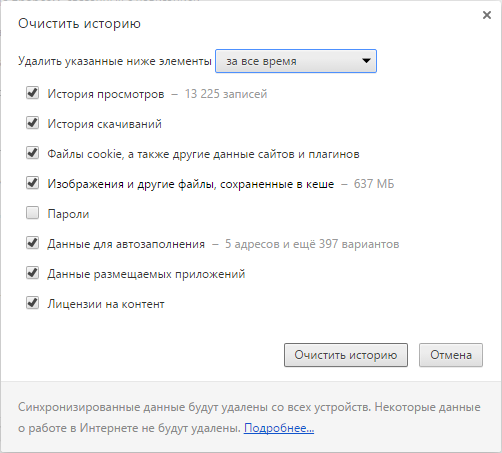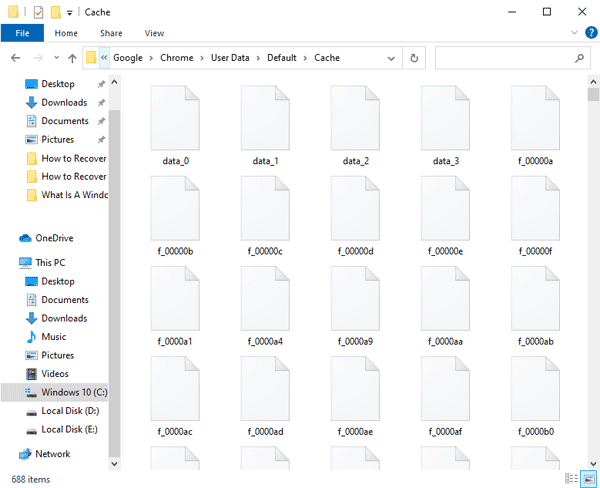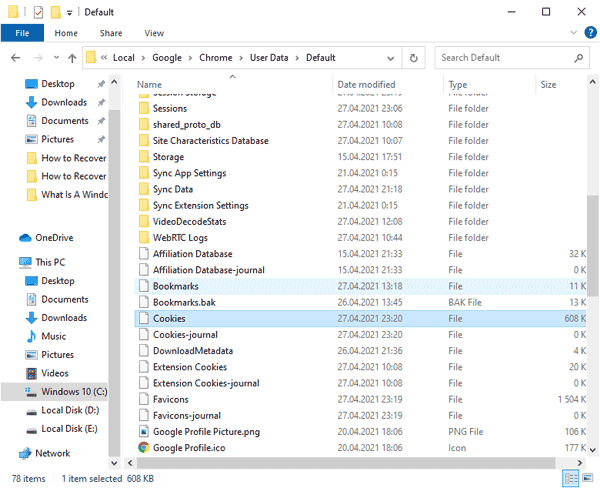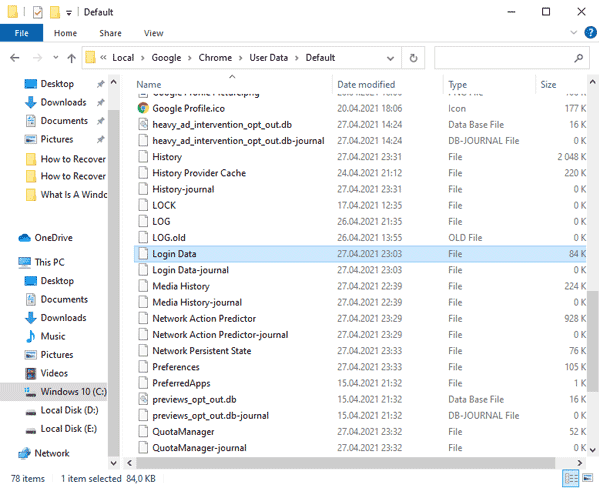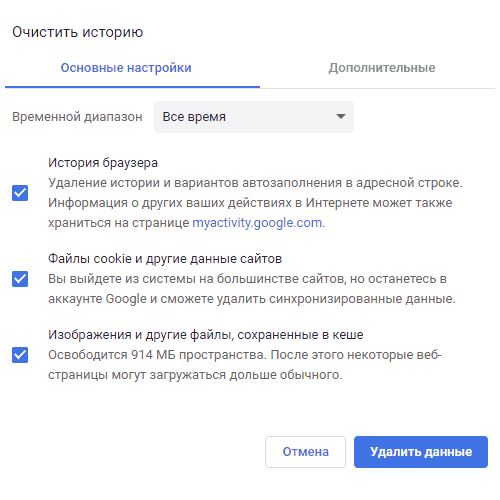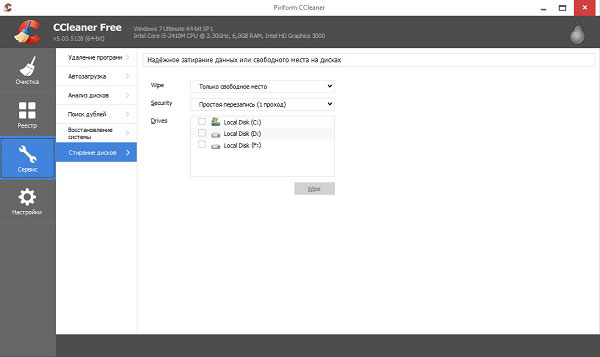- Как история браузера может вам навредить
- Что вы раскрываете, если не чистите историю браузера?
- Как эта информация может быть использована?
- Как защититься?
- Почему очистка истории вашего браузера не очищает все?
- Содержание:
- Что собой являет история просмотров?
- Что такое Cookies?
- Хранение паролей и данных для входа на сайты
- Почему очистка истории вашего браузера не очищает все?
- Какие еще данные могут попасть в руки злоумышленникам?
- Позволяет ли режим «инкогнито» защитить личные данные от попадания их в руки третьих лиц?
- Как очистить историю просмотров, чтобы ее никто не смог восстановить?
Как история браузера может вам навредить
Есть одна вещь, на которую мы не обращаем внимания при посещении интернет-сайтов. Что это? Контент, который скрывается в истории браузера. Мы обычно не обращаем внимания на это, так как нас волнует в первую очередь удобство работы с сайтами и их контент. Но задумывались ли вы когда-нибудь, что конкретно содержится в истории браузера и почему именно некоторые пользователи предпочитают ее очищать чуть ли не каждый день?
В истории браузера хранятся обычно следующие данные:
— Посещенные страницы и загрузки (программ, фильмов, музыки и прочего)
— Поисковые запросы и данные форм
— Данными о ваших настройках для посещаемых сайтов
— Информация об авторизации на сайтах
— Кэшированные данные посещенных страниц (картинки, скрипты и прочее)
Если за вашим компьютером больше никто не работает (вы являетесь единственным пользователем), то вам может быть не выгодно удалять все эти данные, так как в большей степени они все же помогают, повышая удобство использования сайтов и веб-сервисов. Но если вы используете некий публичный компьютер или к вашему компьютеру имеют доступ другие люди (например, члены семьи или коллеги по работе), то удаление истории будет весьма кстати в случаях, когда вам не хочется «светить» посещаемые сайты, авторизованные учетные записи в социальных сетях или на иных сайтах.
Что вы раскрываете, если не чистите историю браузера?
Вы можете подумать: «Что страшного в том, что кто-то посмотрит историю моего браузера?» Они не могут получить доступа к личной информации, такой как паспортные данные или номера банковских карт. Но они могут получить доступ к такой информации как ваше ФИО, дата рождения, ваш адрес электронной почты и многое другое. Как это возможно? Если вы обратитесь к списку выше, где указаны данные, содержащиеся в истории браузеров, то найдете там строку «Поисковые запросы и данные форм». Это как раз те данные, которые вы часто вводите на различных сайтах, заполняя формы (регистрационные и другие).
Когда вы посещаете такой сайт вновь, то данные, которые вы вводили ранее, автоматически подставляются снова и вам не надо заполнять форму повторно. Если форма заполнялась несколько раз, то стоит начать вводить что-либо, как появляется выпадающий список с вариантами, которые также были использованы при вводе в данной форме. Можно взять и выбрать наиболее подходящий. Удобно? Определенно да. Безопасно? Не совсем.
Как эта информация может быть использована?
Сама по себе информация на отдельных сайтах может быть бесполезной для злоумышленника и не играть особой роли. Но когда ее много и самой разнообразной, то ситуация меняется кардинальным образом. Представьте такую ситуацию. На сайте «А» вы ввели только свой адрес электронной почты. На сайте «Б» вы указали девичью фамилию матери. На сайте «В» — домашний адрес. А на сайте «Г» полное свое ФИО. Теперь представьте, что третьим лицам досталась эта база данных и они могут получить доступ к этой всей информации сразу.
Если эта информация попадет в неправильные руки, то ваша приватность может быть под серьезной угрозой. Чем дольше вы не очищаете историю браузеров, тем больше информации копится в истории и тем больше данных о вас может получить злоумышленник. А это серьезно повышает шанс, что найдется лазейка, через которую вас можно будет ограбить или навредить каким-то другим образом.
Как защититься?
Вы можете приучить себя не вводить личную информацию в браузере в обычном режиме. Если вам надо что-то купить или воспользоваться каким-то сайтом, который требует личные данные, то делайте это через безопасный режим (приватный, инкогнито, «порнорежим»). Собственно, суть его такова, что после закрытия вкладки все данные о посещаемом сайте удаляются (история, настройки и все остальное).
Минус этого метода в том, что надо будет каждый раз вводить логин и пароль для нужных сайтов, каждый раз вводить адреса доставки (если речь идет об интернет-магазинах) и прочее. Это не очень удобно, но достаточно безопасно. А упростить задачу при таком методе работы может помочь обычный менеджер паролей (тот же KeePass).
Второй важный момент заключается в том, что поисковая система Google, например, сохраняет на своих серверах историю браузера, чтобы вы могли получить к ней доступ с любого устройства, где вводите логин и пароль от учетной записи Google. Так что при очистке истории в браузере убедитесь, что в учетной записи они также удаляются или их сбор вовсе отключен (подробнее об этом я писал в статье «Как избавиться от слежки Google в интернете и за его пределами»). Причем, это может быть не только поисковая система, а просто учетная запись браузера (если вы используете что-то вроде Mozilla Firefox, например).
Также для очистки истории браузера можно воспользоваться утилитой вроде CCleaner, которая очень хорошо подходит для этого дела. Либо можно чистить кэш и историю вручную через настройки браузера (там есть специальная кнопочка для этого, найти не составит труда).
Источник
Почему очистка истории вашего браузера не очищает все?
Эта статья написана специально для людей, которые заботятся о безопасности своих данных и предпринимают действия, которые позволяют предотвратить попадание персональных данных, данных банковских счетов и другой информации, в руки третьим лицам и злоумышленникам из истории браузера.
Содержание:
В время серфинга в интернете браузер собирает различную информацию о пользователе для того, чтобы максимально четко отвечать на ваши вопросы в Google, показывать в ленту YouTube те ролики, которые будут вам интересны, показывать погоду в вашем регионе и т.д. Это несомненно удобно, поскольку весь контент, который вы просматриваете подобран специально для вас и вероятность того, что он будет вам интересен возрастает в разы.
С другой стороны, нередко браузер знает больше информации о пользователе, чем его близкие, начиная от любимого цвета или ресторана, и заканчивая адресом, номером телефона и даже размером одежды. К примеру, вы просматривали цены на вещи в некоем магазине, поскольку знаете, что периодически там хорошие скидки, и что там можно купить хорошие вещи.
Вся эта информация фиксируется браузером и на основании собранных данных можно сделать вывод, что вы посещаете этот магазин довольно часто, соответственно вам можно показывать рекламу магазинов, которые находятся недалеко от вас и в которых продаются товары, похожие на те, что вы ищете. Вероятность того, что вы перейдете по ссылке из такой рекламы намного выше, чем если бы вам показали рекламу магазина с пылесосами или с чем-то другим.
Все бы ничего, но обратной стороной медали является слишком большое количество информации, собранной о пользователе, которая может попасть в руки злоумышленникам и неизвестно как они будут ее использовать. Такая информация как ваши личные данные (номер телефона, адрес, номера и пароли банковских счетов, номер социальной страховки, модель авто, места, которые вы часто посещаете и т.д) – является очень мощным инструментом, который злоумышленники могут использовать для взлома счета в банке или угона вашего авто.
Поэтому очень важно позаботится о безопасности этой информации.
Когда вы очищаете историю, ваш браузер показывает сообщение, что история была успешно очищена и после этого если открыть историю просмотров, то она будет пуста. Однако на самом деле это не так, и ниже мы рассмотрим почему.
Что собой являет история просмотров?
История просмотра пользователя состоит из многих элементов, таких как URL-адреса сайтов, cookies-файлы, кэш-файлы, список загрузок, история поиска, сохраненные пароли, данные автозаполнения, данные для входа, настройки сайта т.д.
Типы файлов, на которых следует обратить внимание в первую очередь — это кэш-файлы. Все дело в том, что они легко восстанавливаются и поскольку они хранят почти всю информацию о вашей деятельности в интернете – они могут третьим лицам практически все о вас.
Для того, чтобы понять, что такое файлы кэша – представим себе, что вы перешли на страницу интернет-магазина, на которой есть форма входа, корзина, много карточек товаров, логотип и тд. Браузер понимает, что это интернет-магазин, а соответственно товары будут некоторое время висеть на витрине без изменений. Поэтому, чтобы сократить время загрузки, когда вы вернетесь в следующий раз, браузер делает копию тех файлов, которые по его мнению останутся без изменений и понадобятся во время следующей загрузки страницы, чтобы не скачивать их заново с сервера, а взять из локальной копии на компьютере.
Файлы кэша Google Chrome находятся по следующему пути:
C:\Пользователи\[имя пользователя]\AppData\Local\Google\Chrome\User Data\Default\Cache
Это очень удобная функция, которая сильно ускоряет серфинг в интернете, однако следует помнить, что ваш браузер сохраняет кэш файлы со всех сайтов, куда вы заходили. Соответственно, через некоторое время ваш браузер превратится в цифровой дневник путешествия в сети интернет. И если такая информация попадет в руки третьих лиц – им будет доступна информация о все сайтах, которые вы когда-либо посещали, и действиях, которые вы выполняли на этих сайтах.
Что такое Cookies?
Cookies – это файлы со служебной информацией для браузера, главным предназначением которых является поддержание пользователей авторизованными и, запоминание настроек сайта (какой язык был выбран, место пребывания, сбор статистики и т.д.)
Куки генерируются веб сайтом на сервере и передаются на браузер клиента для дальнейшего хранения. Если вход на сайт будет осуществляться повторно – браузер отправит куки обратно на сервер и пользователю не придется заново вводить логин и пароль.
Еще одним примером может быть ситуация, когда пользователь делает покупки в интернете и случайно закрывает вкладку с сайтом. После повторного открытия вкладки с корзиной все купленные товары будут в корзине, поскольку браузер отправит файлы cookies, в которых будет указано какие именно товары клиент уже положил в корзину.
Кроме того, существуют cookies файлы, которые собирают информацию о пользователе, для того, чтобы показать пользователю информацию, которая интересовала его ранее. Именно эти куки наиболее опасные. Ведь если эти cookies файлы попадают в руки третьим лицам – им становится доступно немало данных о вас. Например, личные предпочтения, интересы и т.д.
Google Chrome хранит все файлы Cookies в одном файле, который называется «Cookies» и находится в папке:
C:\Пользователи\[имя пользователя]\AppData\Local\Google\Chrome\User Data\Default
Хранение паролей и данных для входа на сайты
К безопасности данных для авторизации следует относится особенно осторожно. На сегодняшний день почти каждый браузер имеет свой менеджер паролей. Наверно каждый пользователь отвечал на вопрос браузера стоит ли запоминать данные для входа. Обычно они используются для того, чтобы пользователю не доводилось каждый раз вводить логин и пароль при входе на сайт, интернет магазин, банковский счет, PayPal, Facebook и т.д. Это несомненно очень удобная функция, однако при попадании в руки злоумышленникам эта информация будет невероятно опасной, поскольку они смогут управлять вашими деньгами, социальной активностью и т.д.
Google Chrome хранит все пароли в одном файле под названием «Login Data» по адресу:
C:\Пользователи\[имя пользователя]\AppData\Local\Google\Chrome\User Data\Default
Почему очистка истории вашего браузера не очищает все?
Как уже можно было понять из названия этой статьи – очистка истории вашего браузера на самом деле ничего не удаляет. Представим, что в Google Chrome вы решили очистить историю, куки, пароли и данные хранящиеся в кэше. Вы нажали три точки в правом верхнем углу, выбрали Параметры и нажали кнопку «Очистить историю». После этого отметили галочкой пароли, файлы cookies, и данные автозаполнения и нажали кнопку «Очистить». Теперь ваш браузер показывает, что история просмотра пуста, однако на самом деле это далеко не так.
Все дело в том, как устроена операционная система Windows. Когда вы удаляете любой файл с компьютера – система делает его «невидимым» для проводника, и дает указание, что на его место можно записать новые данные. Не имеет значения — это фотография, история просмотра, или сохраненные пароли – принцип всегда один и тот же. Файлы физически не удаляются.
Однако то, когда именно Windows перезапишет «удаленные» данные никак не зависит от пользователя. Разве что только от того, насколько интенсивно он использует компьютер для записи файлов. Соответственно ваша удаленная история и другие данные могут физически находится на диске на протяжении нескольких лет.
Отсюда вывод – если файл после удаления продолжает находится на вашем компьютере – третьи лица могут получить доступ к вашим данным, причем для этого не обязательно нужно быть хакером высочайшего уровня. Достаточно базовых навыков пользования компьютером и программа для восстановления данных.
Предположим, что ваш ноутбук украли или вы продали свой компьютер, предварительно удалив важную информацию. Однако новый пользователь может без особых проблем восстановить данные о вас, которые вы перед этим стерли.
Если покупатель окажется недобросовестным – он сможет использовать восстановленную информацию в самых разных целях.
Процесс восстановления истории просмотров детально расписан в статье: «Восстановление вкладок и истории Google Chrome »
О том, как очистить историю браузера, чтобы никто не смог ее восстановить читайте в последнем пункте этой статьи.
Какие еще данные могут попасть в руки злоумышленникам?
Помимо истории просмотров, кэш файлов, файлов cookies, паролей и данных автозаполнения злоумышленник может восстановить следующие данные:
- Фотографии, которые вы просматривали в интернете (фото предметов, которые вы купили/планировали купить и т.д.);
- Ваши личные фотографии, которые хранились на жестком диске;
- Эскизы сайтов, на которые вы переходили;
- Снимки из видео, которые вы просмотрели на YouTube, Vimeo м других сайтах;
- Все ваши скриншоты;
- Все фильмы и видео, которые вы загрузили на свой компьютер;
- Ваши личные видео, которые хранились на жестком диске;
- Все аудиофайлы, которые вы когда-либо слушали в интернете (Deezer, Spotify и т.д.);
- Все документы, которые вы когда-либо просматривали в облачных хранилищах (в эту же категорию входят все документы, которые открыли при помощи браузера);
- Все документы, которые вы храните на вашем жестком диске (презентации, отчеты и т.д.);
- Все документы, с которыми вы когда-либо работали в интернете (удаленные бизнес-планы, финансовые отчеты, медицинские записи и т.д.);
- Заголовки писем из папки «Входящие» вашей электронной почты;
Как видите список данных, которые можно восстановить достаточно большой поэтому безопасностью данных не стоит пренебрегать.
Позволяет ли режим «инкогнито» защитить личные данные от попадания их в руки третьих лиц?
Режим «инкогнито» в Google Chrome и его аналоги в других браузерах также не защищают ваши данные полностью. Все дело в том, что при использовании этого режима браузер все также использует файлы cookies, кэш файлы и другие данные. Просто после того, как вы закроете вкладку или браузер, файл с данными автоматически удаляется.
Однако, как мы уже упоминали выше – Windows просто делает их невидимыми, а не удаляет файлы физически. Они все также остаются на диске, а значит – хакер может без проблем их восстановить и использовать в своих целях. Поэтому, к сожалению режим инкогнито никак не может защитить ваши данные.
Как очистить историю просмотров, чтобы ее никто не смог восстановить?
К счастью, есть способ безопасно удалить историю просмотров. В первую очередь, стоит активно использовать ПО для обеспечения конфиденциальности, так как прямым его назначением является поиск и перезапись конфиденциальной информации, которая хранится в файлах истории.
Если вы используете такое ПО, то даже если злоумышленник и восстановит вашу историю просмотров – он не сможет ее использовать, поскольку это будет набор знаков и не более того.
Если вы решили к примеру, продать ваш компьютер ми хотите, чтобы ваши данные никто не смог восстановить – вы можете воспользоваться программой CCleaner.
Эта программа обладает функцией перезаписи диска в несколько проходов. К примеру, вы удаляете историю браузера, и после этого включаете функцию «Стирание дисков» которая перезапишет файлы вашей истории случайными данными. Для того, чтобы воспользоваться этой функцией просто установите ее на ваш компьютер (предварительно скачав с официального сайта), а затем запустите и выберите «Сервис», «Стирание дисков» как показано на скриншоте ниже. Выберите «Только свободное пространство», диск на котором хранилась история серфинга и количество перезаписей. Когда все будет настроено нажмите «Wipe»
Начнется процедура перезаписи оставшихся файлов истории веб-браузинга, по завершении которой вы сможете продать свой компьютер не переживая, что кто-то будет использовать ваши данные в своих целях.
Источник